Welkom bij de VSA Werkplek!
Beste gebruiker,
Ten eerste willen we je van harte welkom heten bij de VSA Werkplek, een online werkplek waar alle digitale middelen die u dagelijks nodig heeft samenkomen in één handig overzicht. De VSA Werkplek is beschikbaar voor elk apparaat (smartphone, tablet, PC of Mac) en compatible met de meest gangbare webbrowsers (IE, Edge, Firefox, Chrome, Safari, etc.).
Voordat je aan de slag gaat met je nieuwe werkomgeving, willen we een aantal zaken uitleggen. Klik op één van de onderwerpen om hier snel naar toe te gaan.
- Inloggen op de VSA Werkplek (zie hieronder)
- Onderdelen van de VSA Werkplek
- Mappen & Bestanden
- Remote apps
- Lokale apps
- Instellingen
- Office Online apps
- Lokale Office apps
1. Inloggen op de VSA Werkplek
Het inloggen op de VSA Werkplek kan via de link die vooraf is gecommuniceerd. Hierin zijn twee mogelijkheden: de unieke link: https://bedrijfsnaam.vsawerkplek.nl of de standaard link: https://portal.vsawerkplek.nl/bedrijfsnaam
Wanneer je deze invult in de webbrowser kom je op een pagina waar je kunt inloggen, zoals hieronder weergegeven. Je weet dat je op de goede plek bent wanneer het logo van jouw bedrijf zichtbaar is boven het inlog veld. Omdat de VSA Werkplek nauw samenwerkt met Office365, is je inlognaam gelijk aan je e-mailadres. Vul deze in en druk op “Volgende”. Vul vervolgens je wachtwoord in druk op “Aanmelden”. Het wachtwoord is gelijk aan het wachtwoord wat je invult wanneer je op de PC inlogt.
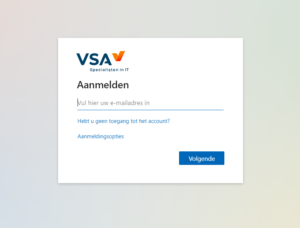
LET OP! Wanneer je extern werkt moet er, naast een wachtwoord invoeren, ook een zogeheten tweede factor (2FA) gebruikt worden om te kunnen aanmelden. Deze 2FA is ingesteld bij de eerste keer aanmelden samen met iemand van VSA op je smartphone. Dit kan een pushmelding zijn waar je op toestaan moet drukken, maar ook een 6-cijferige sms code die je moet invoeren. Een handleiding voor het instellen van de 2FA vindt je hier.
Voor sommige accounts hebben we gekozen dat deze niet extern mogen inloggen. Deze hebben dan ook geen 2FA nodig.
Werkt jou 2FA niet (goed)? Bel dan even met onze supportafdeling.
Na het invoeren van de juiste gebruikersnaam en wachtwoord combinatie (en eventueel 2FA) ben je ingelogd. Klik hier om verder te gaan met de uitleg van de onderdelen van de VSA Werkplek.
